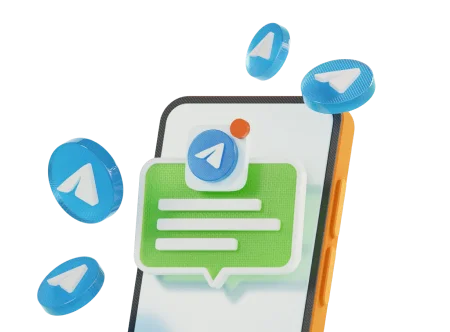Журнал Домклик
Как войти в приложение «Госключ»
Госключ — это мобильное приложение для подписания документов онлайн. В приложении бесплатно создаётся сертификат электронной подписи. Сервис доступен пользователям портала «Госуслуги» с подтверждённой учётной записью.
Для выпуска электронной подписи вам понадобится загранпаспорт нового образца сроком на 10 лет, либо биометрия, если ранее вы зарегистрировали её в Единой биометрической системе.
Электронная подпись — это аналог обычной подписи, но в электронном виде. Документ с электронной подписью имеет ту же законную силу, что и бумажный оригинал.
Сама электронная подпись является специальным уникальным файлом, прикрепленным к электронному документу. В файле содержится информация о том, кем и когда подписан документ, и есть ли у этого человека полномочия на подпись.
В сделках с недвижимостью используется наиболее защищенная разновидность усиленной подписи — усиленная квалифицированная электронная подпись (УКЭП). Для ее создания используются криптографические средства, надёжность которых подтверждается ФСБ РФ.
Шаг 1. Перейдите на сайт https://goskluch.domclick.ru/ по ссылке или из СМС-сообщения с номера 900.
Шаг 2. Войдите или создайте личный кабинет на Домклик
Шаг 3. Перейдите на сайт «Госуслуги» по ссылке из СМС-сообщения. Введите логин и пароль
Шаг 4. Далее у вас на экране будет отображено ведомство, из которого будут переданы данные — Росреестр, и какие именно данные будут переданы. Нажмите кнопку «Разрешить»
Шаг 5. Далее дайте Домклик согласие на обработку персональных данных по кнопке «Принять и продолжить»
Шаг 6. На этом процесс передачи согласия завершен, уведомление об этом вы видите на экране. Нажмите кнопку «Скачать Госключ», чтобы перейти к выпуску УКЭП.
Шаг 7. Для выпуска электронной подписи скачайте мобильное приложение Госключ. Вы можете сделать это, используя магазин приложений на вашем смартфоне либо перейти по ссылке.
Шаг 8. Загрузите мобильное приложение «Госключ» и откройте его
Шаг 9. Для регистрации в приложении авторизуйтесь на «Госуслугах» и введите код подтверждения, который будет отправлен в СМС
Шаг 10. Следуйте по шагам, нажимая кнопку «Продолжить», примите условия лицензионного соглашения
Шаг 11. На втором шаге регистрации в приложении «Госключ» будет предложено придумать пароль для защиты личных данных.
❗️Запомните пароль, он понадобится вам при дальнейшей авторизации в приложении
Шаг 12. Переходите к шагу «Получение сертификата УНЭП». Для этого вам нужно проверить данные сертификата и нажать кнопку «Подписать»
Шаг 13. Дальше вы можете перейти к выпуску УКЭП. Для этого на четвёртом шаге нажмите на шестерёнку в правом верхнем углу экрана мобильного приложения — «Получить сертификат УКЭП ФЛ»
Шаг 14. Для прохождения идентификации нажмите кнопку «Открыть Госуслуги». Вы увидите варианты выпуска УКЭП: с использованием загранпаспорта нового образца сроком на 10 лет или по биометрии (если ранее вы регистрировали свои данные в Единой биометрической системе)
Шаг 15. Введите данные паспорта: номер, срок действия и проверьте дату рождения (это поле заполнится автоматически). После нажмите кнопку «Подтвердить данные»
Шаг 16. Следуйте инструкции на экране для сканирования паспорта
Шаг 17. После того, как паспорт будет отсканирован, сформируются документы на подпись: заявление и сертификат на выпуск УКЭП. Проверьте данные и подпишите их по кнопке «Подписать»
Шаг 18. Готово! Процесс выпуска УКЭП завершён. Успешное создание УКЭП будет отражено на экране